![]()
Nur verfügbar für
Globale Berechtigungen steuern den Benutzerzugriff auf Operationen und Informationen auf Enterprise-Ebene. Nur der Enterprise-Administrator oder ein anderer Benutzer mit Administratorrechten kann Anwendern globale Berechtigungen einräumen. Der Benutzer, der das Enterprise-Konto erstellt, wird der erste Administrator des Kontos und erhält die globale Berechtigung Enterprise-Administrator.
Globale Berechtigungen regeln beim Enterprise-Konto den Zugriff und die Kontrolle für bestimmte Benutzer. Diese Berechtigungen sind für Benutzer gedacht, die eine gewisse Kontrolle über das Konto haben sollten, nicht aber für normale Anwender, die nichts mit der Administration zu tun haben. Normalerweise werden die Aktivitäten, die nichtadministrative Benutzer in einem Dokument ausüben können, durch die Eigenschaften von Projekten und Berechtigungsschemata bestimmt.
Um Ihr Enterprise-Konto schnell mithilfe der von Onshape bereitgestellten Standardeinstellungen einzurichten, lesen Sie Erste Schritte als Enterprise-Administrator.
Um zu Ihren globalen Berechtigungseinstellungen in Onshape zu gelangen, klicken Sie auf Ihr Kontobenutzer-Symbol (![]() ) oben rechts im Onshape-Fenster. Dies öffnet ein Dropdown-Menü. Klicken Sie auf „Company-/Classroom-/Enterprise-Einstellungen“.
) oben rechts im Onshape-Fenster. Dies öffnet ein Dropdown-Menü. Klicken Sie auf „Company-/Classroom-/Enterprise-Einstellungen“.
Klicken Sie in der Liste links auf „Globale Berechtigungen“:
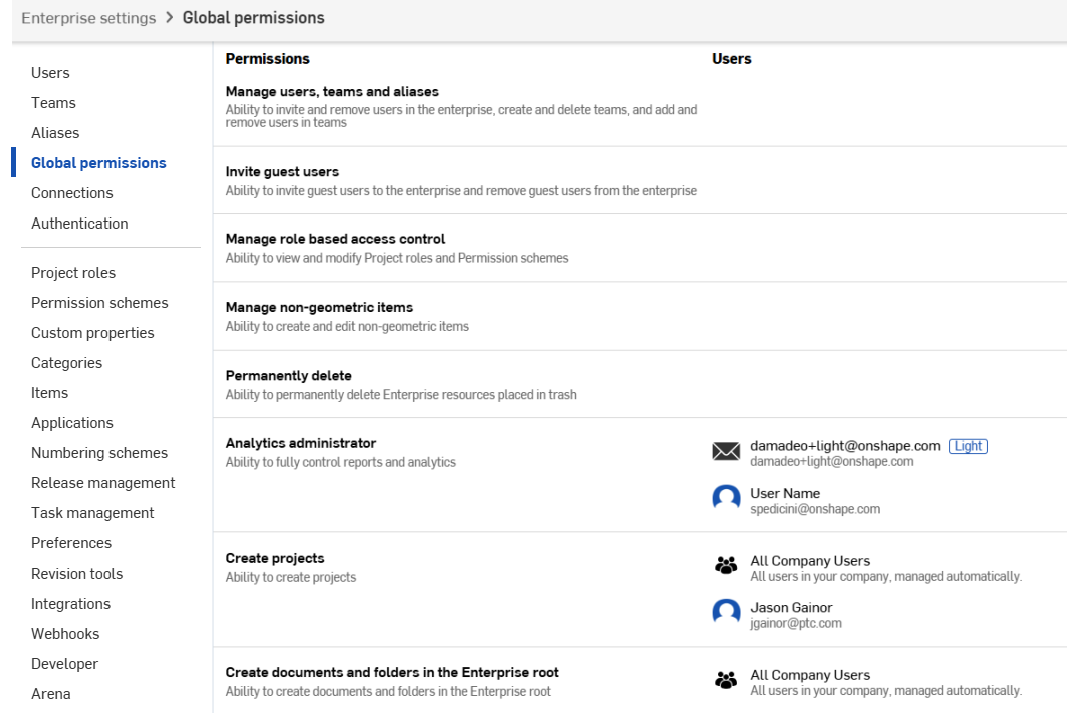
Globale Berechtigungen zuweisen
Globale Berechtigungen sind nicht an eine bestimmte Ressource (z. B. ein Dokument) gebunden, sondern gelten generell für bestimmte Vorgänge (z. B. das Hinzufügen und Entfernen von Benutzern).
- Wählen Sie die Enterprise-Einstellungen aus dem Benutzermenü aus.
Wenn Sie auf der linken Seite die Registerkarte Benutzer auswählen, sehen Sie, dass alle Benutzer, die Sie in Ihrem Professional-Abo hatten, weiterhin vorhanden sind. Wenn Sie kein Upgrade von einem Professional-Abo mit Benutzern durchführen, finden Sie eine Anleitung zum Hinzufügen von Benutzern unter Company-/Classroom-/Enterprise-Einstellungen – Benutzer.
- Wählen Sie Globale Berechtigungen aus der linken Menü-Palette aus.
- Rechtsklicken Sie auf eine globale Berechtigung und wählen Sie Benutzer verwalten aus.
- Wählen Sie im Dialogfenster die E-Mail-Adressen der Benutzer aus, denen Sie diese Berechtigungen zuordnen möchten, und klicken Sie auf Hinzufügen. Sie können auch Teams von Benutzern auswählen, wenn Teams eingerichtet sind.
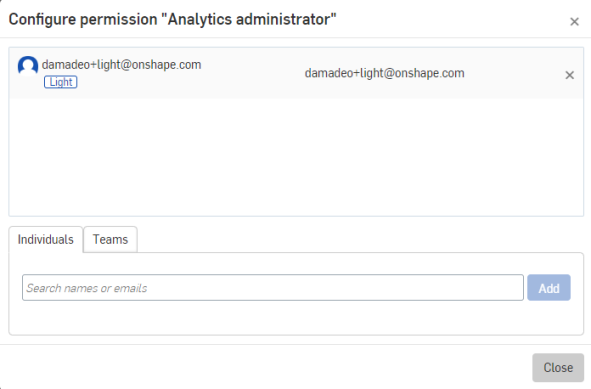
Globale Berechtigungen umfassen:
- Enterprise-Administrator: Benutzer mit dieser globalen Berechtigung erhalten umfassende Kontrolle und Berechtigungen über alle Enterprise-Ressourcen. Sie sehen die folgenden Registerkarten beim Zugriff auf die Enterprise-Einstellungen: „Benutzer“, „Teams“, „Globale Berechtigungen“, „Authentifizierung“, „Projektrollen“, „Berechtigungspläne“, „Benutzerdefinierte Eigenschaften“, „Voreinstellungen“ und „Details“.
- Benutzer, Teams und Aliasse verwalten: Benutzer, denen diese globale Berechtigung zugewiesen ist, dürfen Benutzer zum Enterprise-Konto hinzuzufügen und daraus entfernen sowie Teams anzeigen und ändern. Benutzern mit dieser globalen Berechtigung sehen beim Zugriff auf die Enterprise-Einstellungen die folgenden Registerkarten: Benutzer, Details und Teams. Auch können mit dieser Berechtigung Enterprise-Benutzer in Gastbenutzer umgewandelt werden (und umgekehrt).
- Gastbenutzer einladen: Anwender mit dieser globalen Berechtigung dürfen Gastbenutzer zum Enterprise hinzufügen und aus dem Enterprise entfernen, aber keine Enterprise-Mitglieder zu Gästen machen oder Gäste ins Enterprise aufnehmen. Weitere Informationen zu Gastbenutzern finden Sie unter Company-/Classroom-/Enterprise-Einstellungen – Benutzer.
- Rollenbasierte Zugriffskontrolle verwalten: Benutzer mit dieser globalen Berechtigung dürfen Projektrollen und Berechtigungsschemata anzeigen und ändern. Sie sehen beim Zugriff auf die Enterprise-Einstellungen die Registerkarten „Benutzer“ und „Details“.
- Endgültig löschen: Benutzer mit dieser globalen Berechtigung dürfen alle im Papierkorb befindlichen Ressourcen dauerhaft löschen. Sie sehen beim Zugriff auf die Enterprise-Einstellungen die Registerkarten „Benutzer“ und „Details“.
- Analysen-Administrator: Hiermit erhalten Benutzer, die über diese globale Berechtigung verfügen, komplette Kontrolle über Berichte und Analysen, einschließlich der Erstellung von Berichten und der Weitergabe dieser Berichte an andere Benutzer.
- Projekte erstellen: Benutzer mit dieser globalen Berechtigung dürfen Projekte erstellen. Dem Team „Alle Enterprise-Benutzer“ wird diese globale Berechtigung automatisch zugewiesen. Fügen Sie Benutzer (auch Gastbenutzer) und Teams nach Bedarf hinzu bzw. entfernen Sie sie.
- Dokumente und Ordner im Enterprise-Stammverzeichnis erstellen: Damit können Enterprise-Mitglieder Dokumente und Ordner auf der Dokumentenseite mit dem Company-Kontofilter erstellen.
- Freigaben erstellen: Benutzer mit dieser globalen Berechtigung dürfen Freigabe-Kandidaten erstellen. Standardmäßig verfügen die Benutzer des Teams „Alle Enterprise-Benutzer“ über diese Berechtigung. Enterprise-Administratoren können diese Berechtigung bearbeiten.
- Aufgabe erstellen: gewährt den Benutzern, denen diese globale Berechtigung zugewiesen wurde, die Möglichkeit, Aufgaben zu erstellen.
- Freigaben genehmigen: Benutzer mit dieser globalen Berechtigung dürfen Freigabe-Kandidaten genehmigen oder ablehnen. Sie werden im Feld „Genehmiger“ des Freigabe-Kandidaten-Formulars aufgeführt. Sie können Gastbenutzer zu diesen globalen Berechtigungen hinzufügen.
- Zugriff auf den App Store erlauben: Benutzer, die über diese globale Berechtigung verfügen, können sich im App Store anmelden und Anwendungen abonnieren.
- Zugriff auf öffentliche Dokumente erlauben: Erlauben Sie Benutzern im Enterprise, öffentliche Dokumente von ihrem Enterprise-Konto aus anzuzeigen, zu öffnen und zu kopieren.
- Nichtgeometrische Objekte verwalten: Gewährt Einzelpersonen oder Teams die Möglichkeit, nichtgeometrische Objekte zu erstellen, zu bearbeiten und zu löschen, d. h. Objekte, die in die Stückliste eingefügt werden können. Wählen Sie entweder die Registerkarte „Einzelpersonen“ oder „Teams“ aus und klicken Sie auf das Feld „Suchen“, wo eine Dropdown-Liste mit Einzelpersonen oder Teams angezeigt wird. Fügen Sie so viele Einzelpersonen oder Teams hinzu, wie Sie möchten, und klicken Sie auf die Schaltfläche Hinzufügen. Die Personen und Teams werden in das Listenfeld oben im Dialogfenster aufgenommen. Administratoren können auch Einzelpersonen oder Teams aus der Berechtigungsliste entfernen, indem sie auf das Symbol x rechts neben dem Namen der Person oder des Teams klicken.
- Workflows verwalten: Hiermit kann ein Benutzer benutzerdefinierte Workflows veröffentlichen und debuggen. Weitere Informationen zum Erstellen und Veröffentlichen benutzerdefinierter Freigabe-Workflows finden Sie unter Benutzerdefinierten Freigabe-Workflow erstellen.
- Link-Sharing aktivieren: Benutzer mit dieser globalen Berechtigung dürfen Dokumente über einen anonymen Link an Personen weitergeben, die nicht zum Enterprise gehören und das Dokument außerhalb von Onshape anzeigen wollen. Diese Links ermöglichen einen schreibgeschützten Zugriff auf das freigegebene Dokument. Verfügt ein Benutzer über diese globale Berechtigung, hat er eine zusätzliche Option im Dialogfenster „Teilen“. Weitere Informationen finden Sie unter Dokumente teilen.
- Dokumente aus Enterprise übertragen: Übertragen Sie die Eigentümerschaft an einem Dokument aus dem Enterprise heraus. Wird einem Benutzer oder einem Team gewährt, um ein oder mehrere seiner Dokumente aus dem Enterprise zu übertragen (an eine andere Person, Company oder ein anderes Enterprise).
- Mit Arena synchronisieren: Diese Option ist nur verfügbar, wenn die Onshape-Arena-Verbindung in den Arena-Einstellungen aktiviert ist. Diese Einstellung gewährt Onshape-Benutzern die Möglichkeit, eine Synchronisierung mit Arena durchzuführen. Weitere Informationen finden Sie unter Die Onshape-Arena-Verbindung und Mit Arena synchronisieren.
- Metadaten von Standardinhalten verwalten: Alle Benutzer mit Administratorstatus dürfen die Metadaten-Eigenschaften von Standardinhalten bearbeiten. Mit dieser globalen Berechtigung können auch Benutzer (Einzelpersonen oder Teams) ohne Administratorstatus die Metadaten-Eigenschaften von Standardinhalten ändern.
- Berechtigungen für den Arbeitsbereich-Schutz: Festlegen von Benutzerrechten, um den Arbeitsbereich zu schützen.
- Dateien importieren: Administratoren können für Benutzer die Möglichkeiten einschränken, Dateien in Onshape zu importieren. Standardmäßig können alle Enterprise-Benutzer Dateien importieren, aber Administratoren können die Berechtigung Alle Enterprise-Benutzer entfernen und stattdessen Berechtigungen für Einzelpersonen oder Teams hinzufügen. Dazu gehören alle Importoptionen auf der Onshape-Landingpage sowie sämtliche Funktionen in einem Dokument.
- Revisions-Tools verwenden: Benutzer dürfen den Bauteilnummertyps für freigegebene Objekte auf der Seite Revisions-Tools zurücksetzen.
- Dateien exportieren: Administratoren können die Exportfunktion für Benutzer einschränken. Standardmäßig können alle Enterprise-Benutzer Dateien exportieren. Admins können die Exportgenehmigung für das Team Alle Enterprise-Benutzer entfernen und stattdessen Einzelpersonen oder anderen Teams die Exportgenehmigung erteilen. Im Dialogfenster Teilen ist eine Exportberechtigung erforderlich, um in der Registerkarte „Link-Sharing“ die Berechtigungen Exportieren und Dokument verknüpfen und die Option Exportieren über den Link erlauben zu aktivieren.
Beim Löschen eines Arbeitsbereichs wird ein Dialogfenster mit einer Warnung angezeigt und die erfolgte Aktion kann nicht rückgängig gemacht werden. Gibt es Versionen in der Verzweigung, bleibt die Verzweigung erhalten und Sie können aus jeder Version in dieser Verzweigung einen neuen Arbeitsbereich erstellen.
Globale Berechtigungen für Light User
Folgende globale Berechtigungen können einem Light User erteilt werden:
-
Benutzer, Teams und Aliase verwalten
-
Gastbenutzer einladen
-
Rollenbasierte Zugriffskontrolle verwalten
-
Analysen-Administrator
-
Aufgaben erstellen
-
Zugriff auf öffentliche Dokumente erlauben
-
Revisions-Tools verwenden
Folgende globale Berechtigungen können einem Light User nicht erteilt werden:
-
Enterprise-Administrator
-
Nichtgeometrische Objekte verwalten
-
Dokumente aus Enterprise übertragen
Die verbleibenden Berechtigungen wirken sich nicht auf Light User aus, da sie keine Daten erstellen, bearbeiten oder löschen können.
Weitere Informationen finden Sie unter Erste Schritte als Light User.
Benutzer ohne globale Berechtigungen sehen beim Zugriff auf die Enterprise-Einstellungen nur die Registerkarten „Benutzer“ und „Details“.